Được xem là một trong những lựa chọn phổ biến và an toàn cho các nhà đầu tư nghiêm túc, MT5 Exness sở hữu nhiều tính năng vượt trội và khả năng kết nối đến hàng loạt thị trường tài chính toàn cầu. Trong bài viết dưới đây, The Brokers sẽ hướng dẫn chi tiết cách tải MT5 Exness để giúp nhà đầu tư tận dụng tối đa các lợi ích mà nền tảng này mang lại.
Exness MT5 là gì?
MT5 Exness là một nền tảng giao dịch phát triển bởi MetaQuotes vào năm 2010, được sàn Exness tối ưu hóa để phục vụ nhu cầu giao dịch của khách hàng. Dựa trên nền tảng thành công cua MT4, MT5 Exness vừa kế thừa, vừa mở rộng nhiều tính năng vượt trội để giúp nhà đầu tư thực hiện giao dịch trên các thị trường tài chính khác nhau như tiền tệ, cổ phiếu, hợp đồng tương lai, năng lượng, và hàng hóa.
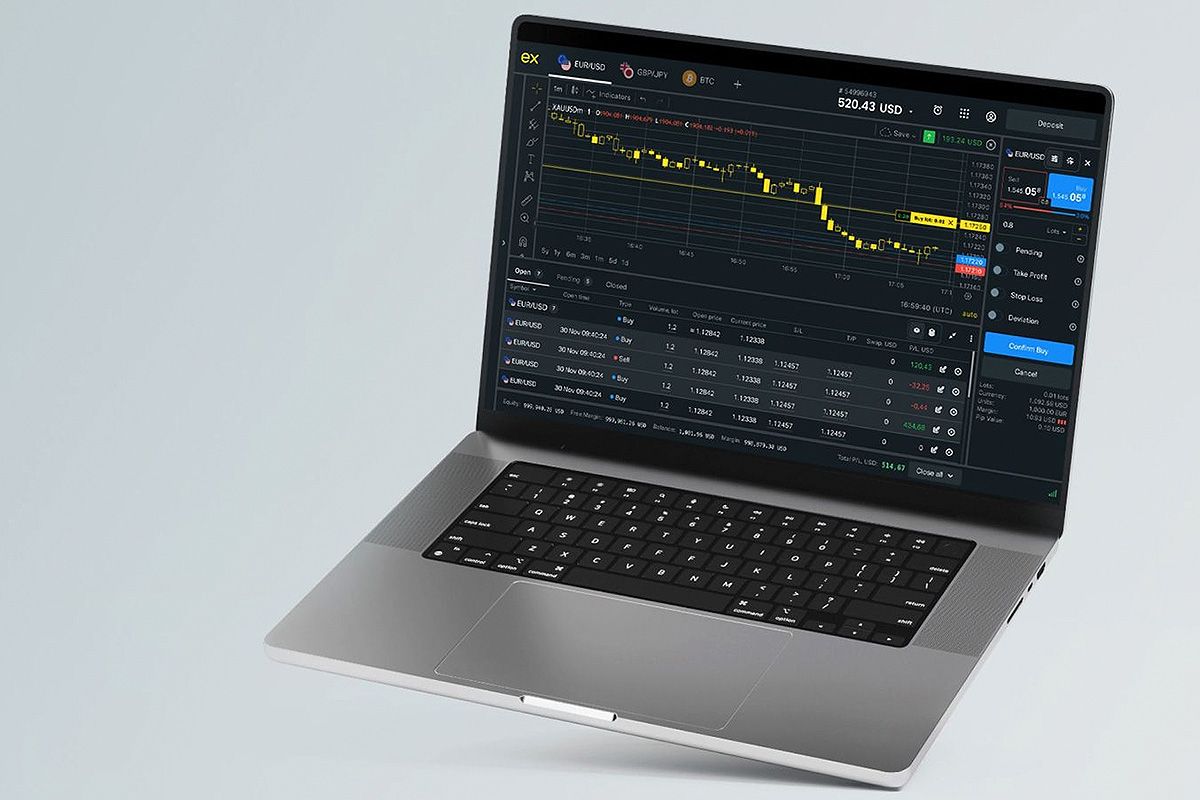
Điểm nổi bật của việc sử dụng và tải MT5 Exness chính là sự đa dạng trong các công cụ phân tích và giao dịch:
- Nền tảng này cung cấp 38 chỉ báo kỹ thuật, 22 công cụ phân tích và 46 đối tượng đồ họa, cho phép nhà đầu tư dễ dàng tiếp cận và phân tích thị trường một cách chính xác.
- Với 21 khung thời gian khác nhau (từ 1 phút đến 1 tháng), MT5 Exness cho phép người dùng theo dõi biến động giá theo thời gian thực để nắm bắt xu hướng thị trường và điều chỉnh chiến lược một cách linh hoạt.
- Thông qua chức năng MetaEditor, nhà đầu tư có thể phát triển các robot giao dịch (Expert Advisors) và chỉ báo kỹ thuật theo ý mình.
- MT5 Exness hỗ trợ giao dịch đa dạng các loại tài sản, từ ngoại hối đến cổ phiếu, hợp đồng tương lai, và nhiều loại tài sản khác.
- Việc tải MT5 Exness cho phép người dùng tùy chỉnh giao diện toàn diện, từ bố cục đến màu sắc, tạo ra một trải nghiệm giao dịch cá nhân hóa và thoải mái nhờ giao diện thân thiện và dễ sử dụng.
- 8 loại lệnh chờ khác nhau cùng khả năng khớp lệnh tức thời mang lại lợi thế lớn cho nhà đầu tư trong thị trường tài chính nhiều biến động, nơi mà tốc độ và độ chính xác của lệnh có thể quyết định đến thành công hay thất bại của chiến lược.
Ngoài ra, MT5 Exness tích hợp lịch kinh tế và cung cấp thông tin thị trường liên tục trong thời gian thực, từ đó mang lại cho nhà đầu tư các cập nhật nhanh chóng, kịp thời về các sự kiện kinh tế quan trọng và tác động của chúng đến thị trường.
Cách tải MT5 Exness cho máy tính
Trong phần này, The Brokers sẽ hướng dẫn bạn cách tải và cách đăng nhập Exness trên MT5 qua ba bước ngắn gọn:
Bước 1. Truy cập trang web chính thức và tải Exness MT5
Đầu tiên, truy cập vào đường link (https://www.exness.com/vi/metatrader-5/), sau đó nhấn vào nút “Tải xuống MetaTrader 5.”
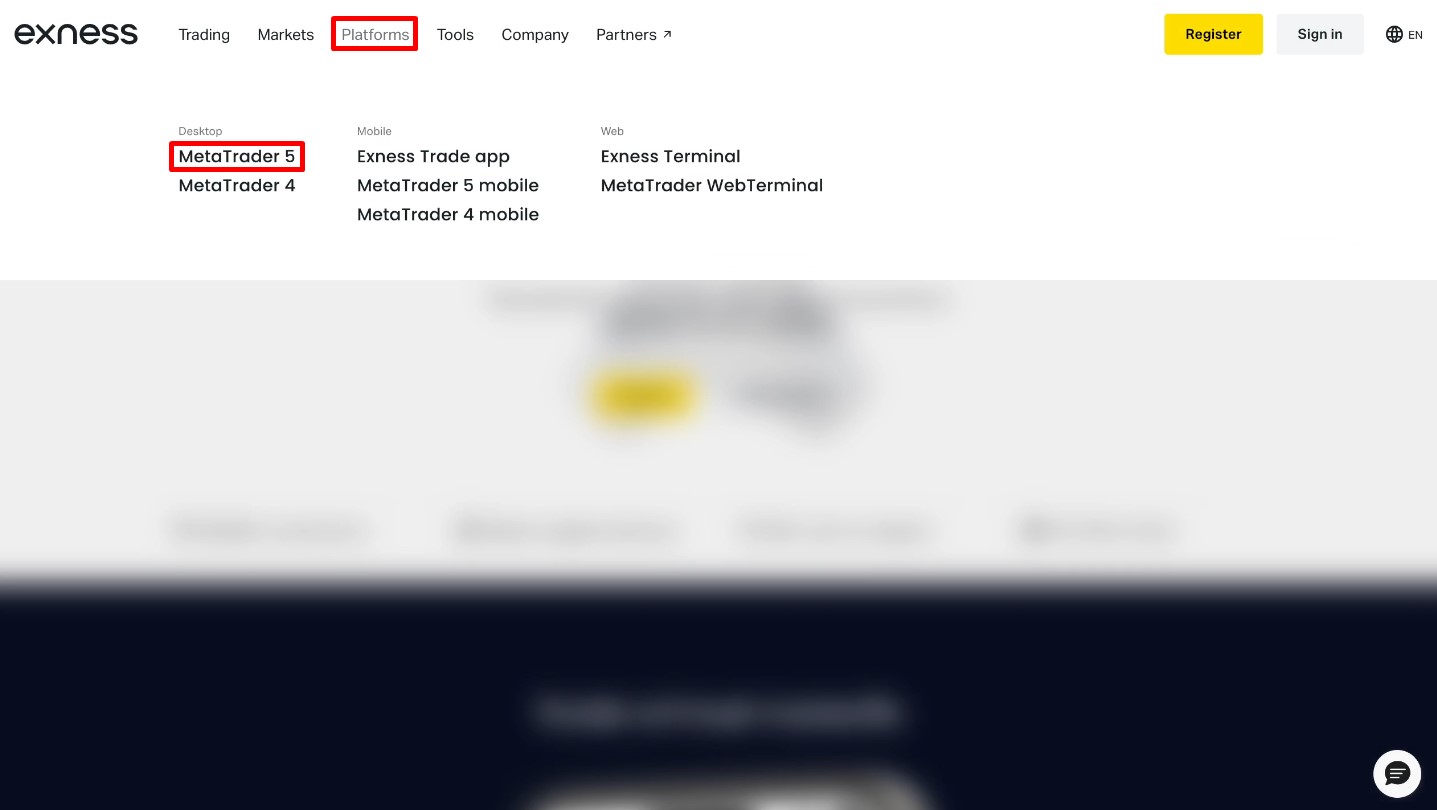
Bước 2. Hoàn tất quá trình cài đặt MT5 Exness
File tải Exness MT5 lúc này đã được lưu về máy dưới tên “exness5setup.” Nhấn đúp vào file này, sau đó lần lượt ấn nút “Run” > “Next” để bắt đầu quá trình cài đặt.
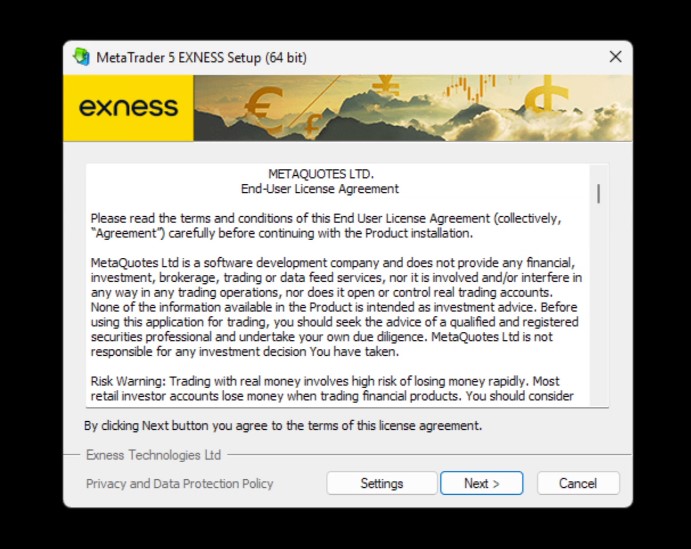
Cuối cùng, khi thanh cài đặt đã chạy hết (chuyển toàn bộ sang màu xanh), ấn “Finish” để kết thúc download MT5 Exness.
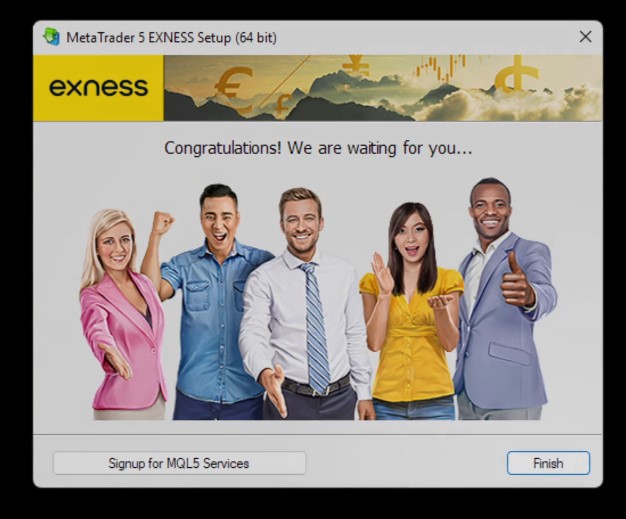
Bước 3. Đăng nhập MT5 Exness
Để đăng nhập tài khoản Exness trên MT5, chọn “Connect with an existing trade account,” sau đó lần lượt điền tên tài khoản và mật khẩu của bạn vào ô trống. Cuối cùng, kiểm tra lại thông tin trước khi ấn “Finish.”
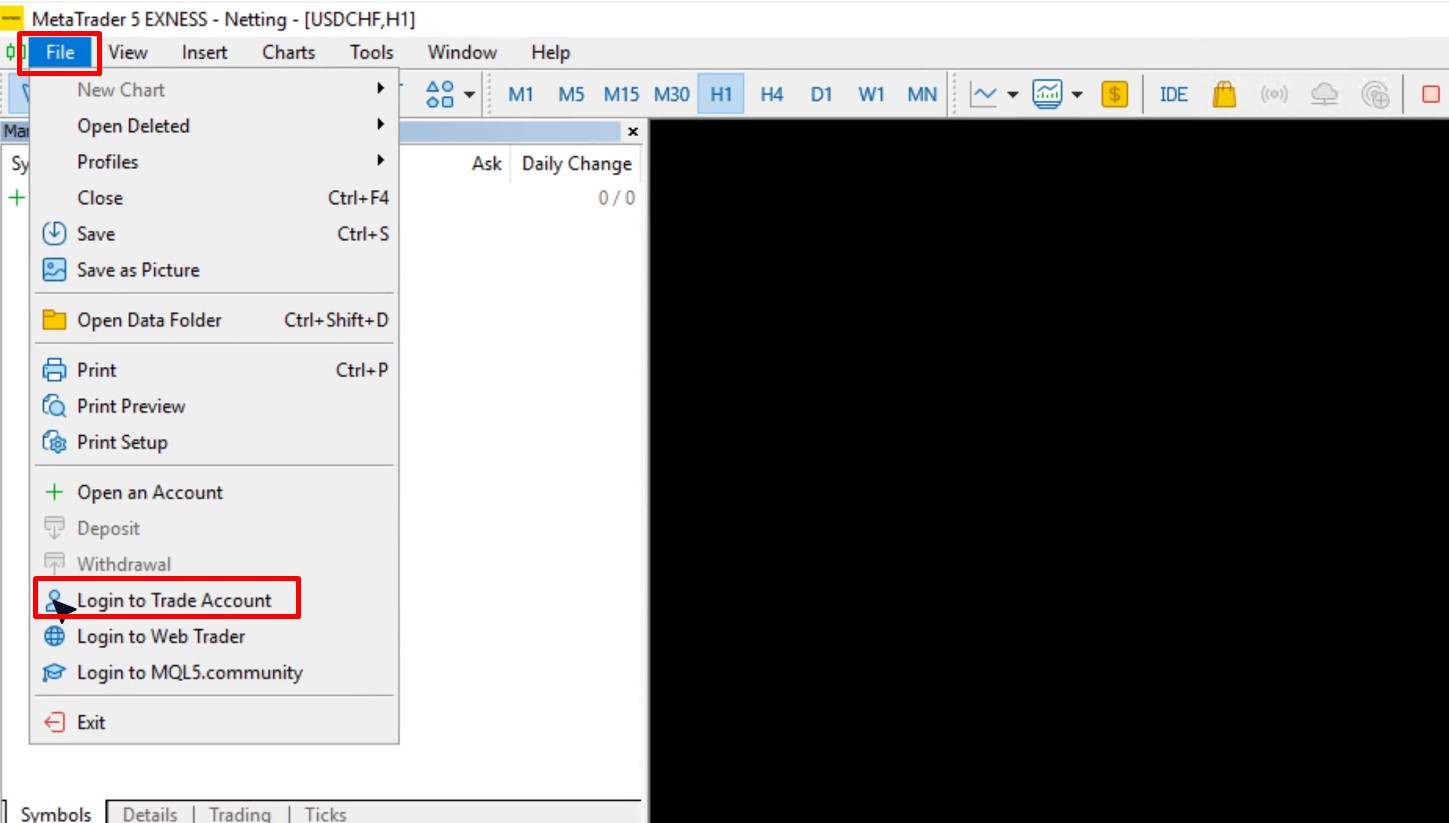
Cách tải MT5 Exness trên điện thoại
Bước 1. Truy cập đường link tải MT5 Exness
Đầu tiên, truy cập vào đường link (https://www.exness.com/vi/metatrader-5-app/). Trên màn hình xuất hiện 3 nút:
- Tải về trên App Store (dành cho hệ điều hành iOS)
- Tải nội dung trên Google Play (dành cho hệ điều hành Android)
- APK (dành cho Android.APK)
Ấn vào nút tương ứng với hệ điều hành bạn đang hiện dùng, sau đó mở ứng dụng Máy ảnh/ Camera trong điện thoại để quét mã QR và download exness mt5 về.
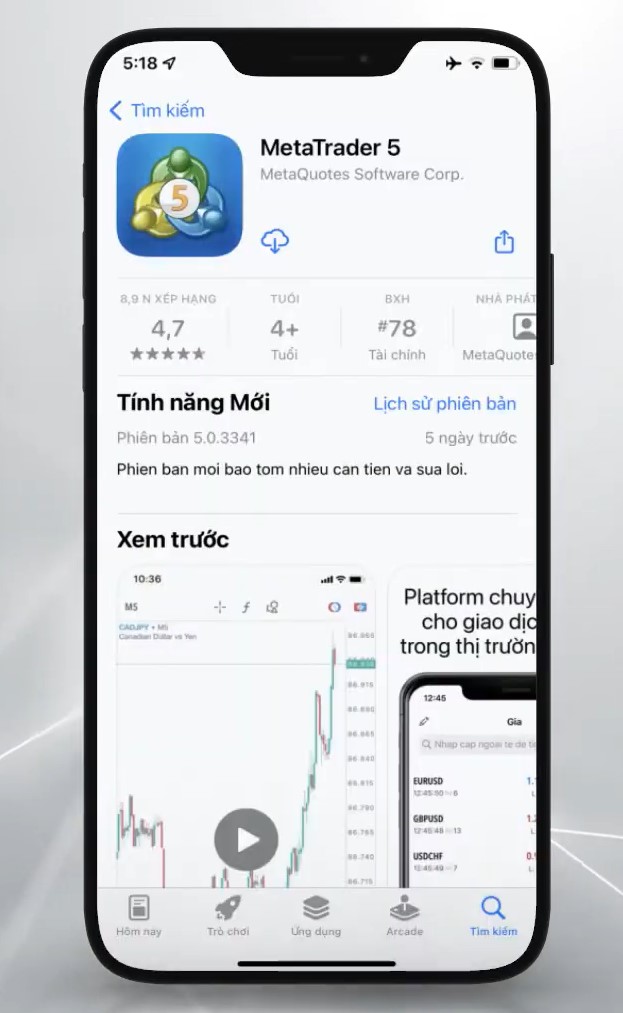
Bước 2. Thêm tài khoản MT5 Exness
Sau khi đã tải MT5 Exness và mở ứng dụng trên điện thoại, màn hình chính như hình dưới sẽ xuất hiện. Ấn vào “Accounts,” sau đó nhấn vào biểu tượng hình người (có dấu “+”) để thêm tài khoản Exness.
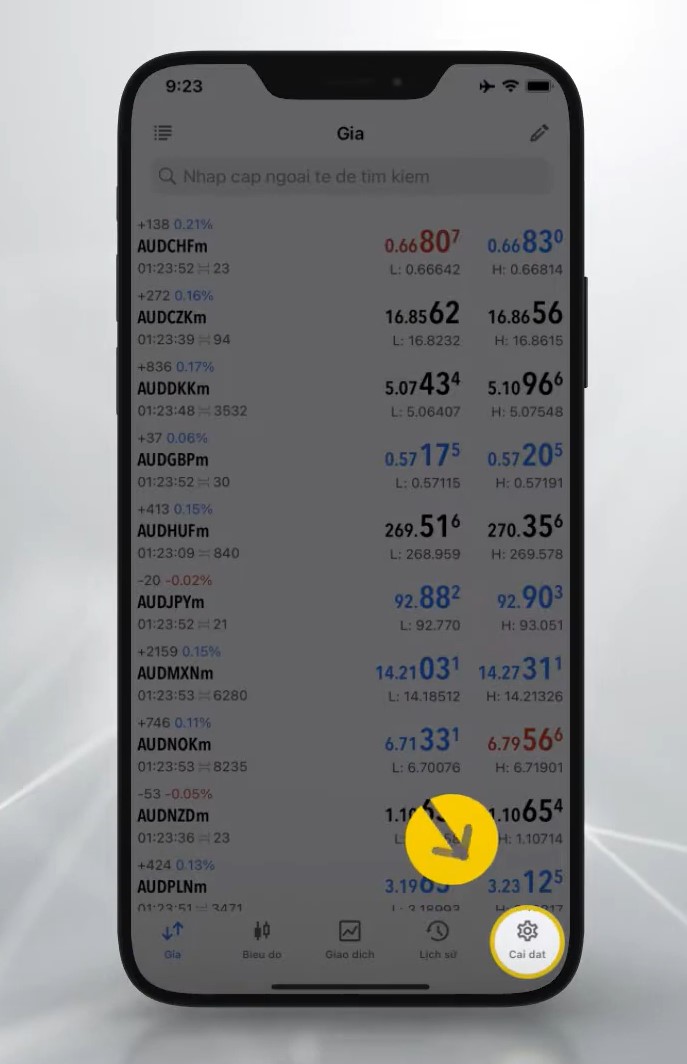
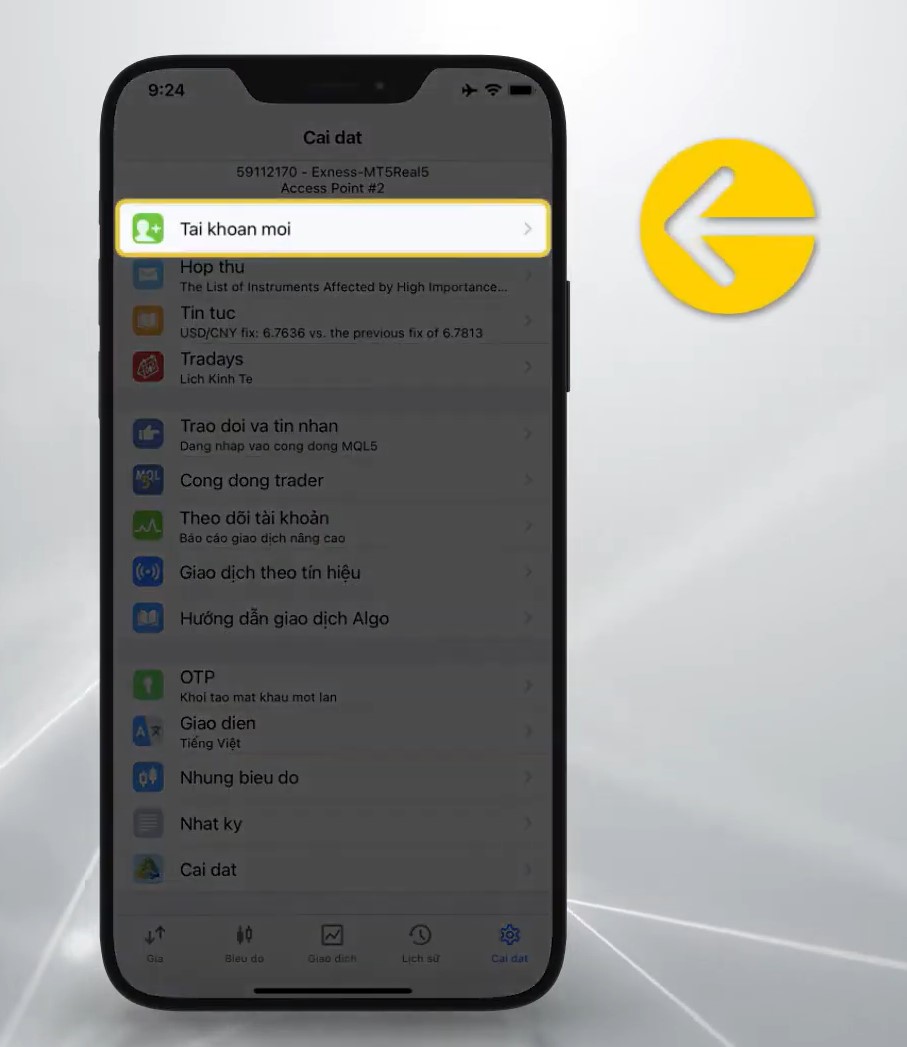
Bước 3. Đăng nhập tài khoản MT5 Exness
Cuối cùng, nhấn chọn công ty “Exness Technologies Ltd” và lần lượt điền tên tài khoản và mật khẩu. Ngoài ra, bạn có thể kích hoạt nút “Save password” (Ghi nhớ mật khẩu) để không cần phải đăng nhập lại trong các lần sử dụng tiếp theo.
Sau khi đã kiểm tra lại thông tin, ấn “Sign in.”
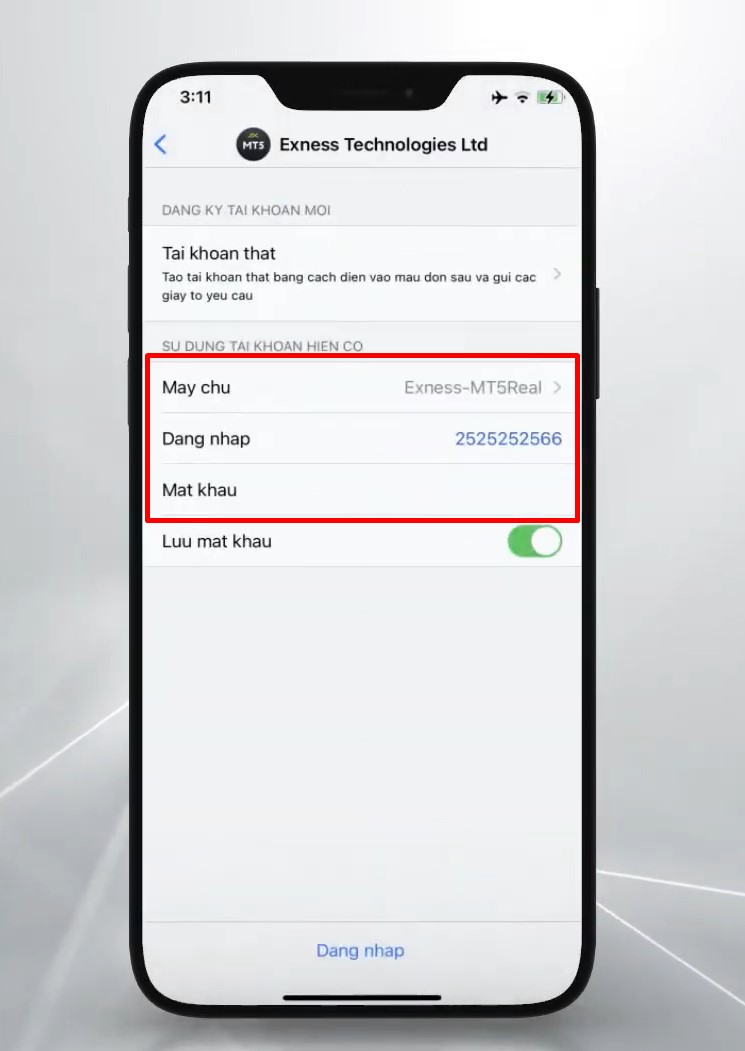
Sau khi đã hoàn tất cài đặt và đăng nhập vào Exness MT5, The Brokers sẽ hướng dẫn sử dụng MT5 Exness một cách dễ hiểu và chi tiết nhất ở phần tiếp theo sau!
Hướng dẫn sử dụng MT5 Exness chi tiết
Sau khi đã hoàn tất quá trình tải và cài đặt, hãy cùng tìm hiểu cách sử dụng Metatrader 5 chi tiết:
Chuyển đổi tài khoản trên Exness MT5
Để chuyển đổi tài khoản, ấn vào “Tập tin” > “Đăng nhập vào tài khoản giao dịch”. Màn hình sẽ hiện ra một mục lục tổng hợp các tài khoản bạn đã sử dụng để đăng nhập trước đó; ấn vào tài khoản mà bạn muốn chọn.
Thêm và xóa các công cụ
Để thêm công cụ, bạn nhấn vào mã giao dịch cần chọn trong bảng giá ở ngoài cùng bên trái, sau đó chọn “Biểu tượng”. Trên màn hình sẽ hiện danh sách các công cụ trong nhiều nhóm mã giao dịch khác nhau; nhấn đúp vào một công cụ để nó xuất hiện trên bảng giá.
Tương tự, để xóa công cụ, bạn cũng ấn vào mã giao dịch cần chọn. Tuy nhiên, thay vì ấn vào “Biểu tượng” (như khi thêm công cụ), bạn cần chọn “Ẩn/Delete”.
Đặt lệnh trên Exness MT5
Trên thanh công cụ có nút “Lệnh mới”; nhấn vào đây để mở ra cửa sổ lệnh. Chọn khối lượng, mã giao dịch, mức chốt lời và cắt lỗ, sau đó nhấn “Mua theo giá thị trường” hoặc “Bán theo giá thị trường” để kết thúc việc đặt lệnh.

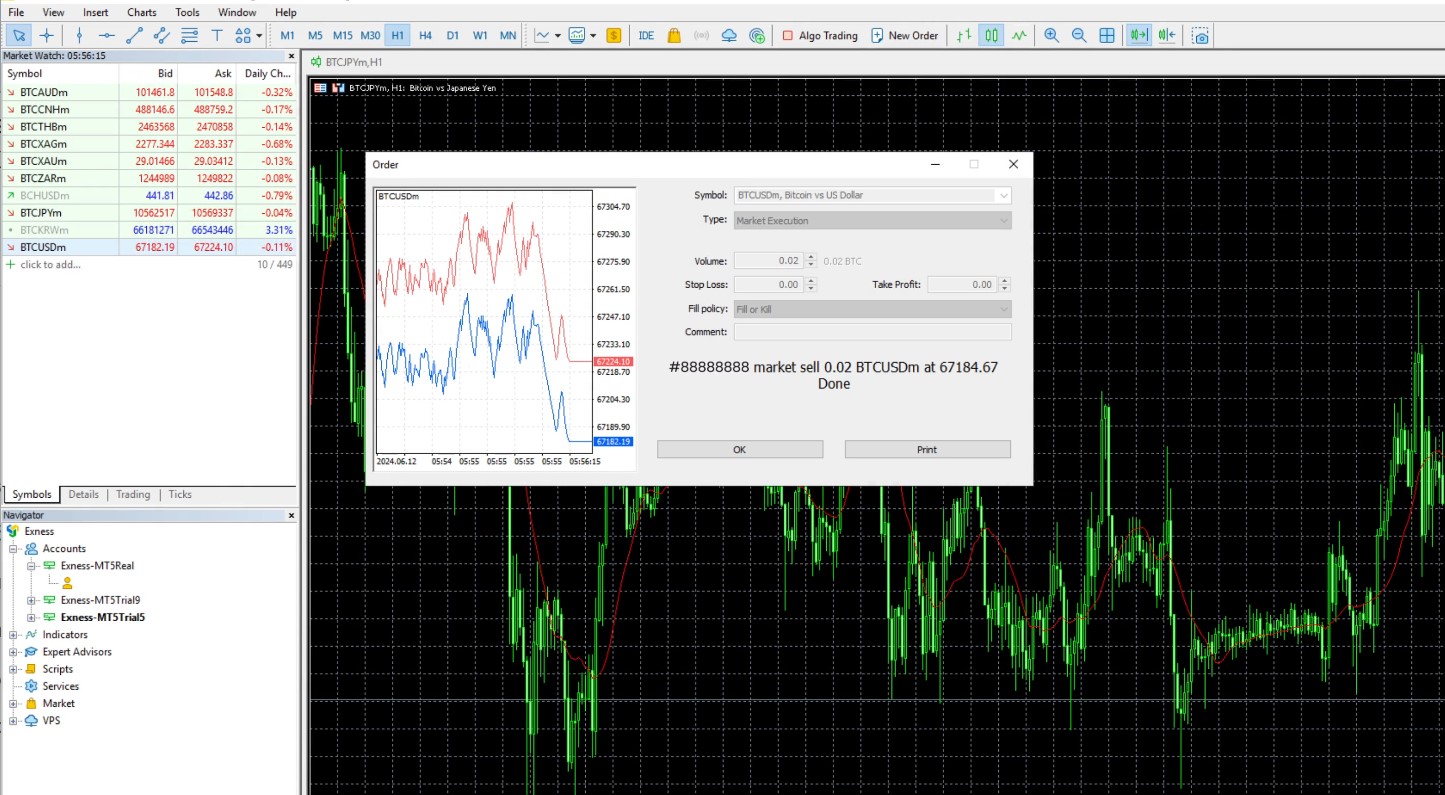
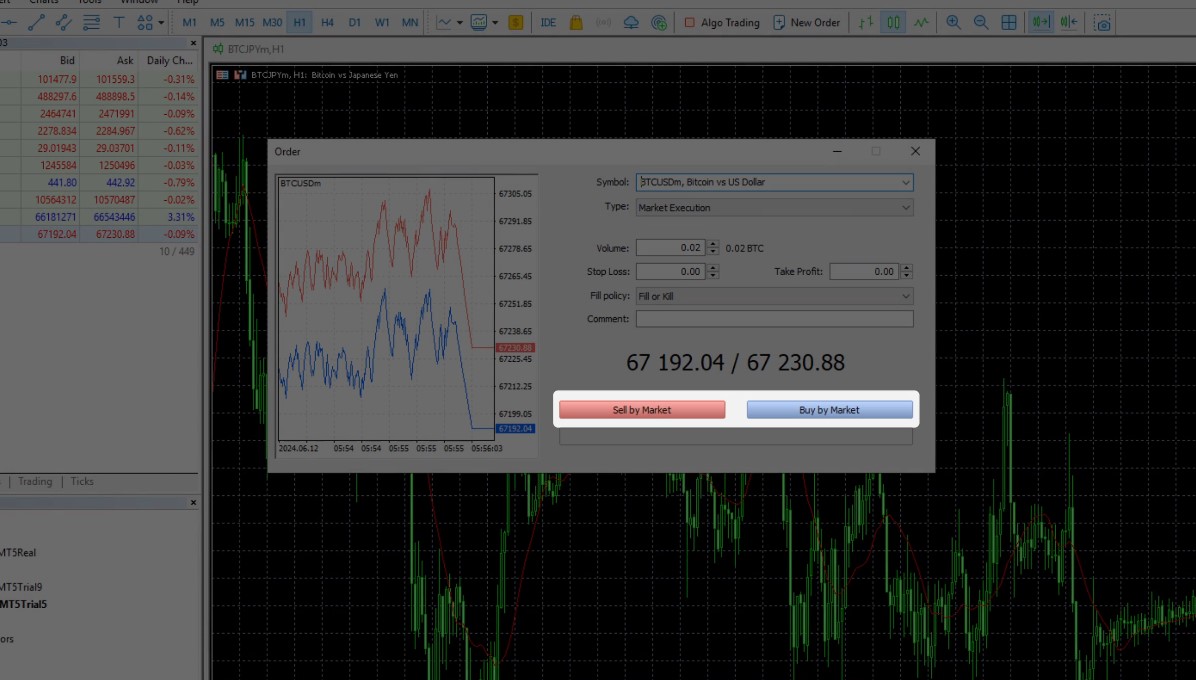
Đóng lệnh
Ở mục “Giao dịch” (bên tay trái màn hình, bên cạnh mục “Symbol” và “Chi tiết”), nhấp chuột phải vào lệnh cần đóng và ấn vào “Đóng vị thế” trên mục lục.
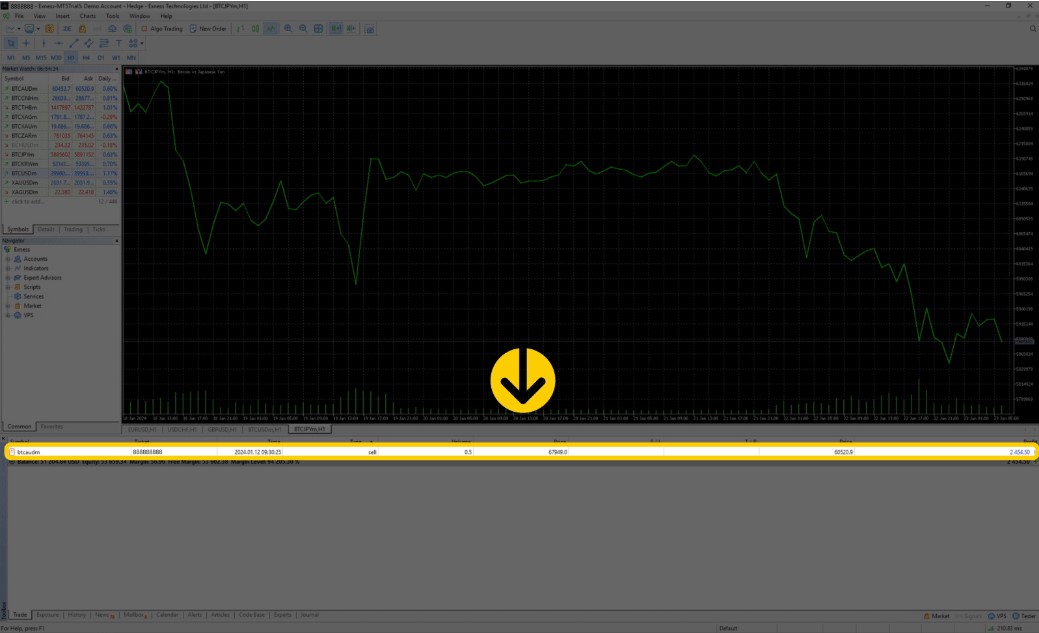
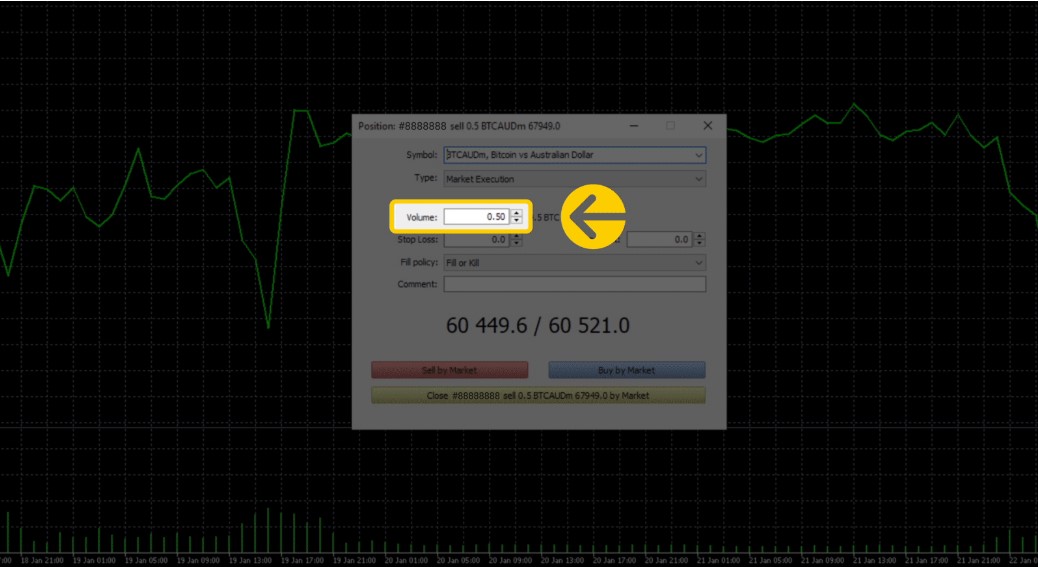
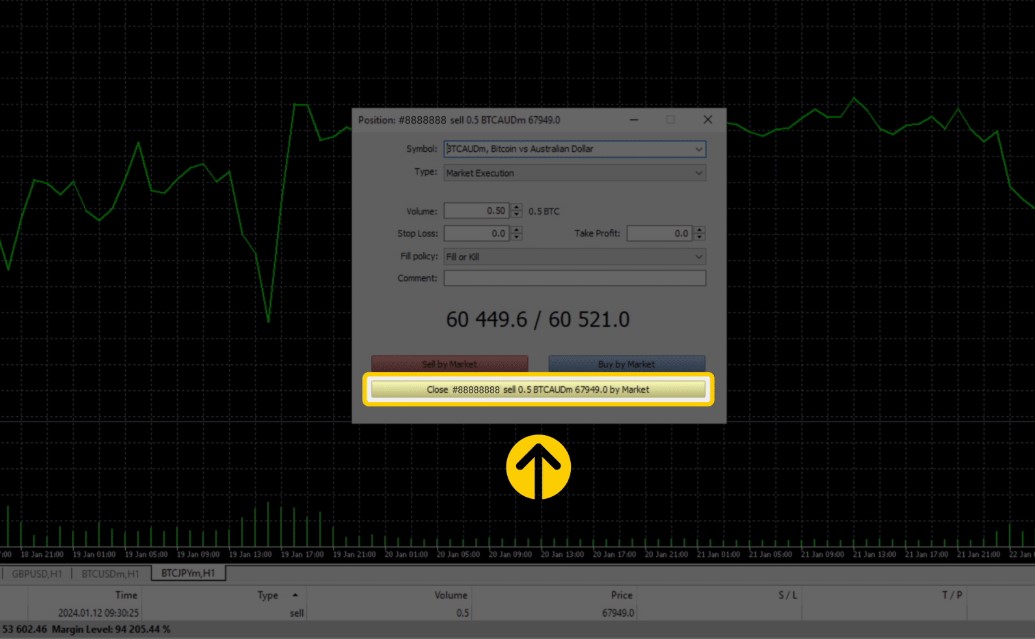
Sửa và xóa lệnh chờ
Cuối cùng, để sửa hoặc xóa lệnh, bạn nhấn vào lệnh cần chọn trong mục “Giao dịch” và chọn “Chỉnh sửa hoặc xóa bỏ”. Trên màn hình sau đó sẽ xuất hiện 2 nút:
- Nút hiệu chỉnh (màu xanh) kèm theo các mục để điều chỉnh như Giá, Cắt lỗ, Chốt lời,...
- Nút xóa (màu đỏ)
Ấn vào nút tương ứng theo nhu cầu giao dịch của bạn.
Tìm hiểu một số chức năng của MetaTrader 5 Exness
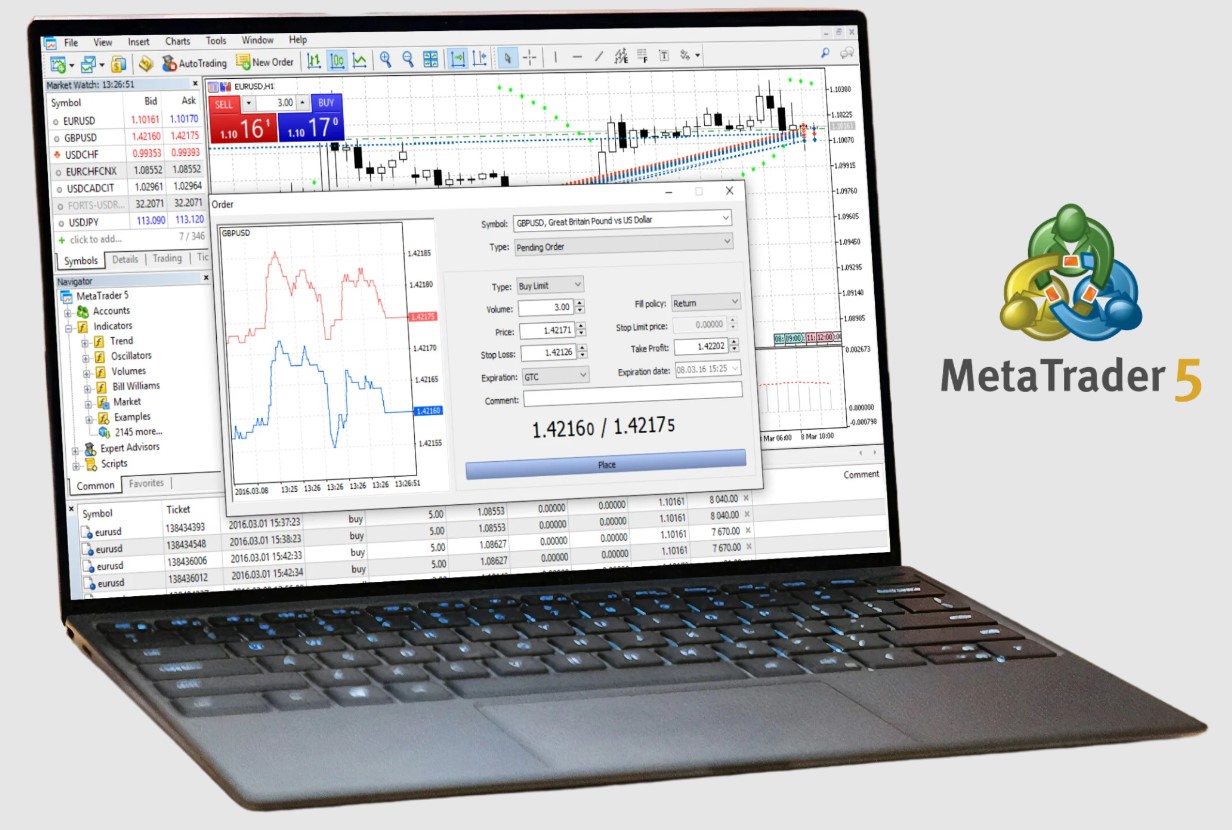
The Brokers đã hướng dẫn cụ thể cách tải MT5 Exness và sử dụng một số công cụ cơ bản của nền tảng. Ngoài ra, để giao dịch hiệu quả và dễ dàng hơn, người dùng cũng nên ghi nhớ các chức năng quan trọng sau đây:
Công cụ | Chức năng |
Cửa sổ theo dõi thị trường | Theo dõi giá cả và điều kiện thị trường của nhiều loại tài sản như cặp tiền tệ, cổ phiếu, hợp đồng tương lai,... |
Cửa sổ biểu đồ | Hiển thị biểu đồ giá theo các khung giờ khác nhau (từ phút đến tháng) và cho phép người dùng phân tích kỹ thuật để đánh giá xu hướng thị trường. |
Thanh công cụ | Cung cấp các nút lệnh nhanh để thao tác với các chức năng chính như mở lệnh mới, thay đổi giao diện biểu đồ, và kích hoạt các chỉ báo kỹ thuật. |
Cửa sổ thuộc tính | Tùy chỉnh biểu đồ và các công cụ phân tích kỹ thuật (giao diện, màu sắc, thông số,...) sao cho phù hợp với chiến lược giao dịch. |
Khu vực thanh menu | Nằm ở phía trên cùng của giao diện MT5, cung cấp quyền truy cập vào tất cả các chức năng và tùy chọn của nền tảng. |
Điều chỉnh lệnh | Cho phép người dùng thay đổi các thông số của lệnh giao dịch đã mở, bao gồm mức giá, khối lượng, và mức dừng lỗ (Stop Loss) hoặc chốt lời (Take Profit). |
Mở nhật ký | Mở cửa sổ nhật ký (Log) của MT5, nơi lưu trữ tất cả các hoạt động giao dịch, sự kiện, và thông báo từ hệ thống. Đây là công cụ để người dùng xác minh các thao tác, và kiểm tra sự cố nếu có vấn đề xảy ra. |
Mở tin tức | Cung cấp các bản tin kinh tế và thị trường từ các nguồn đáng tin cậy, giúp người dùng cập nhật nhanh chóng các thông tin quan trọng ảnh hưởng đến thị trường. |
Một số tính năng nổi bật của MT5 Exness so với MT4 Exness
Như đã đề cập, MT5 là sự kế thừa và mở rộng từ MT4, nhằm khắc phục một số vấn đề còn tồn đọng trong phiên bản trước:
- MT4 chỉ cung cấp cho nhà đầu tư 9 khung thời gian. MT5 đã nâng con số này lên 21 (với các khung thời gian mới như M2, M3, H3, H6,...) để mang lại nhiều tùy chọn hơn trong việc theo dõi biến động giá, đặc biệt đối với các xu hướng biến động dài hạn.
- Số lượng chỉ báo tăng từ 50 lên 80 để phục vụ các chiến lược đầu tư phức tạp và kết hợp nhiều chỉ báo lại với nhau.
- Bên cạnh 4 lệnh chờ cơ bản của MT4, phiên bản MT5 đã áp dụng thêm 2 lệnh mới: Lệnh dừng giới hạn bán (Sell Stop Limit) và dừng giới hạn mua (Buy Stop Limit). Các lệnh này cho phép nhà đầu tư tận dụng cơ hội thị trường với mức rủi ro thấp hơn.
- MT4 không tích hợp lịch kinh tế, đồng nghĩa với việc nhà đầu tư buộc phải dựa vào các nguồn tin bên ngoài để cập nhật các sự kiện kinh tế quan trọng. Ngược lại, MT5 tích hợp lịch kinh tế trực tiếp vào nền tảng để nhà đầu tư tiết kiệm thời gian và xác định rõ hơn mối liên hệ giữa các sự kiện kinh tế và biến động thị trường.
- Khác với MT4, MT5 cho phép giao dịch cổ phiếu truyền thống mà không cần thông qua CFD, từ đó hỗ trợ người dùng đa dạng hóa danh mục đầu tư và tận dụng tốt hơn các lợi ích quan trọng của việc nắm giữ cổ phiếu (như cổ tức và quyền biểu quyết).
>> Nếu các nhà đầu tư muốn sử dụng phiên bản MT4 Exnes có thể tham khảo bài viết “Hướng dẫn tải MT4 Exness và cách sử dụng cho người mới”
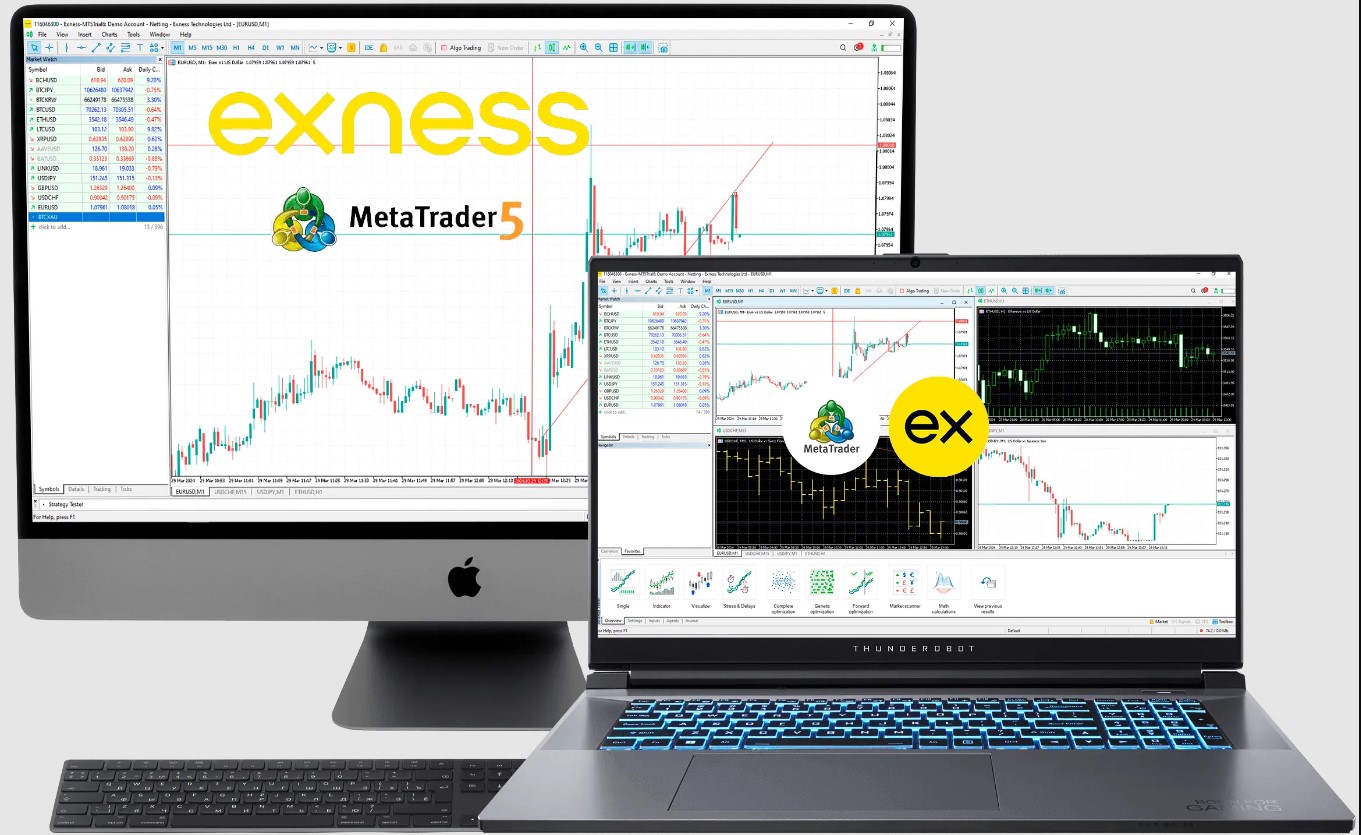
Dưới đây là bảng so sánh nhanh giữa MT5 Exness và MT4 Exness, cho thấy sự nâng cấp đáng kể của phiên bản tải MT5 Exness:
Đặc điểm | MT4 Exness | MT5 Exness |
Các khung thời gian có sẵn | 9 | 21 |
Các đối tượng đồ họa | 31 | 44 |
Các chỉ báo có sẵn | 30 | 38 |
Loại lệnh chờ xử lý | 4 | 6 |
Lịch kinh tế | Không | Có |
Phòng ngừa rủi ro | Không | Có |
Kết toán | Không | Có |
Thực hiện một phần các lệnh | Không | Có |
Kiểm tra chiến lược | Đơn luồng | Đa tiền tệ, đa luồng, Ticks thực tế |
Loại thực hiện lệnh | Điền hoặc Hủy | Điền hoặc Hủy ngay lập tức hoặc Hủy trả lại |
Các thị trường có sẵn | Forex | Cổ phiếu, trái phiếu, quyền chọn, Forex, hợp đồng tương lai |
Một số câu hỏi thường gặp về Exness MT5
Làm thế nào để mở tài khoản Demo Exness MT5?
Người dùng có thể vào Khu vực cá nhân trên thanh menu để mở tài khoản demo Exness mới và thử nghiệm giao dịch trên MT5 bằng 500 USD tiền ảo.
Làm thế nào để tải MT5 Exness cho PC?
Để tải MT5 Exness, người dùng truy cập vào đường link (https://www.exness.com/vi/metatrader-5/) và nhấn nút “Tải xuống MetaTrader 5.”
Tôi có thể nạp và rút tiền thông qua ứng dụng Metatrader 5 Exness không?
Việc tải MT5 Exness chỉ phục vụ cho mục đích giao dịch. Để nạp hoặc rút tiền, người dùng cần sử dụng ứng dụng Exness Trade.
Tôi có thể sử dụng thông tin đăng nhập Axness MT5 để đăng nhập Exness MT4 không?
Người dùng chỉ có thể sử dụng thông tin đăng nhập của MT4 để đăng nhập MT4.
Thông qua bài viết trên đây, hy vọng bạn đọc đã nắm vững các bước cần thiết để tải MT5 Exness nhanh chóng và dễ dàng, từ đó tận dụng được các cơ hội giao dịch và xây dựng chiến lược tài chính phù hợp với mục tiêu. Nếu vẫn còn thắc mắc chưa giải đáp, hãy tham khảo các bài viết tài chính khác trên The Brokers hoặc liên hệ trực tiếp với đội ngũ để nhận thêm tư vấn.
Các bài viết liên quan